Aplikacja GeForce Experience, stworzona przez firmę NVIDIA, to narzędzie dedykowane kartom graficznym. Jej kluczową funkcją jest dbanie o aktualność sterowników w systemie. Oprócz tego, oprogramowanie to podnosi jakość wrażeń płynących z gier, dostosowując ich ustawienia do optymalnej wydajności. GeForce Experience umożliwia także łatwe strumieniowanie rozgrywki na żywo do grona znajomych oraz wykonywanie zrzutów ekranu. Niestety, uruchomienie tego programu może czasem prowadzić do problemów, takich jak pojawienie się błędu HRESULT E. Zgłoszenia wskazują, że ten problem jest często spotykany w systemach Windows 8.1, Windows 10 oraz Windows 11. Jeśli i Ciebie dotknął ten kłopot, trafiłeś we właściwe miejsce. Przygotowaliśmy kompleksowy poradnik, który krok po kroku wyjaśni, jak uporać się z błędem GeForce HRESULT E, a także przedstawi przyczyny jego występowania. Zanim przejdziemy do konkretnych rozwiązań, przeanalizujmy źródła tego problemu.
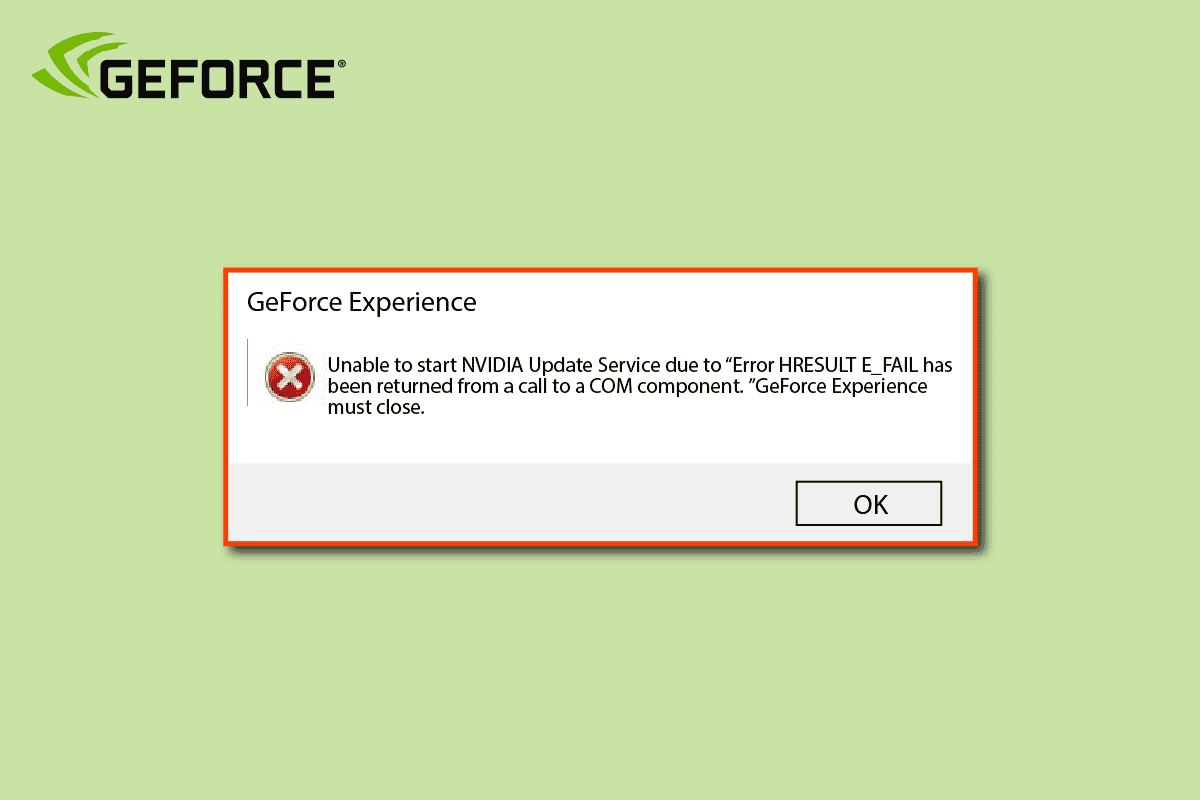
Jak skutecznie usunąć błąd GeForce HRESULT E w systemie Windows 10?
Błąd HRESULT E to ogólny komunikat o błędzie, który jest związany ze składnikami COM. Zgłoszenia błędów z niepełnymi danymi źródłowymi wymagają aktualizacji źródła, aby właściwe pola docelowej bazy danych były widoczne dla użytkowników systemu Windows. Problem ten wynika z brakujących interfejsów w systemie Microsoft i objawia się podczas próby dodania referencji do projektu. Istnieje wiele potencjalnych przyczyn błędu GeForce, a kilka z nich przedstawiamy poniżej:
- Jedną z głównych przyczyn błędu HRESULT E w systemie Windows może być uszkodzona instalacja GeForce Experience. W takiej sytuacji ponowna instalacja narzędzia powinna rozwiązać problem.
- Kolejną przyczyną błędu może być nieprawidłowo zainstalowany sterownik karty graficznej. W takim przypadku odinstalowanie sterowników NVIDIA może pomóc w usunięciu uszkodzonych plików.
- Błąd może pojawić się również po pobraniu nowej aktualizacji oprogramowania.
- Niekompatybilne sterowniki karty graficznej także mogą być przyczyną problemów.
- Błąd może wynikać również z niekompletnych danych w docelowej bazie danych.
Możesz skutecznie rozwiązać problem z GeForce Experience, stosując poniższe metody, które pomogą Ci wyeliminować błąd.
Metoda 1: Czysty rozruch systemu
Pierwszym krokiem w rozwiązywaniu problemu błędu GeForce HRESULT E jest przeprowadzenie czystego rozruchu komputera. Czysty rozruch ma na celu uruchomienie systemu Windows z minimalną liczbą sterowników i programów. To pozwala wykluczyć ewentualne konflikty powodujące błędy w systemie. W razie potrzeby, możesz skorzystać z naszego przewodnika, aby uzyskać szczegółowe informacje na temat przeprowadzania czystego rozruchu w systemie Windows 10.
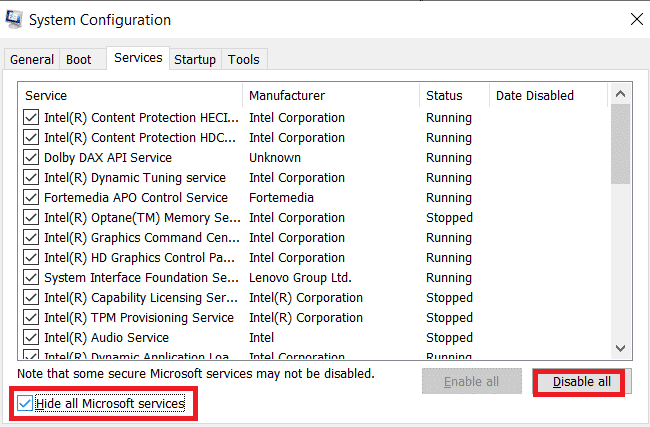
Metoda 2: Naprawa plików systemowych
Uszkodzone pliki systemowe lub problemy z plikami konfiguracyjnymi komputera mogą być przyczyną błędu GeForce HRESULT E. Dlatego ważne jest, aby przeprowadzić skanowanie plików systemowych, aby wykluczyć potencjalne awarie w systemie operacyjnym i zapewnić prawidłowe działanie GeForce Experience. Możesz uruchomić skanowanie SFC i DISM w swoim systemie, korzystając z naszego przewodnika opisującego, jak naprawić pliki systemowe w systemie Windows 10.
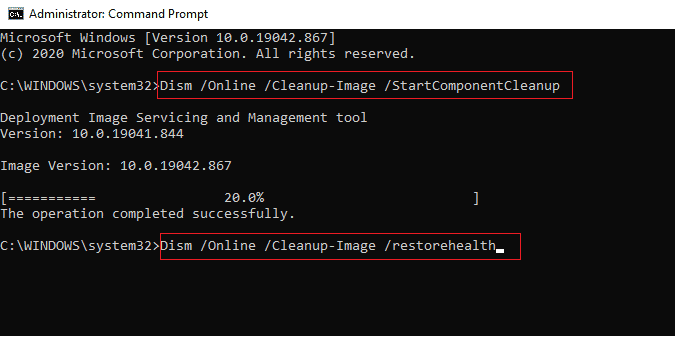
Metoda 3: Ponowna instalacja GeForce Experience
Innym skutecznym rozwiązaniem błędu GeForce HRESULT E jest ponowna instalacja oprogramowania GeForce Experience. Ważne jest, aby ponowna instalacja obejmowała wszystkie powiązane komponenty i zależności. Aby to zrobić, najpierw musisz odinstalować program. Jeśli chcesz poznać szczegółowy proces odinstalowywania GeForce z systemu, skorzystaj z naszego poradnika, który wyjaśnia, jak wyłączyć lub odinstalować NVIDIA GeForce Experience.
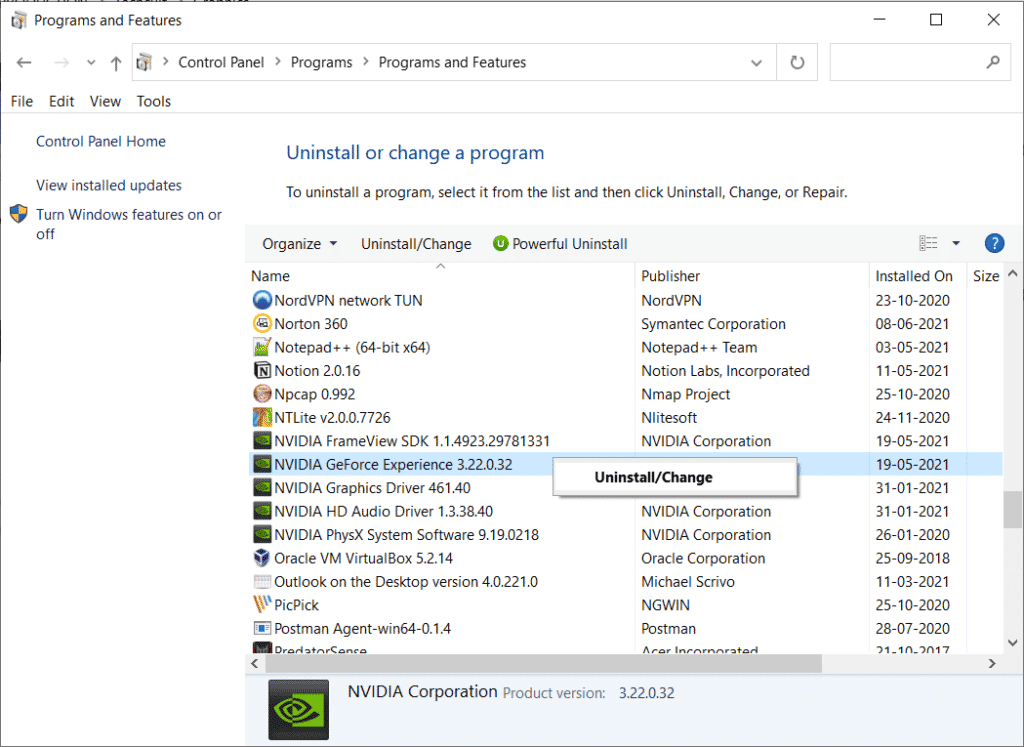
Metoda 4: Ponowna instalacja sterowników NVIDIA
Jak wspomnieliśmy wcześniej, przyczyną niepowodzenia aktualizacji NVIDIA mogą być niekompatybilne sterowniki GPU. Dzieje się tak często po zainstalowaniu nowej aktualizacji sterownika, dlatego ważne jest, aby usunąć wszystkie sterowniki NVIDIA z systemu. Wcześniej musisz odinstalować sterowniki z pulpitu. W tym celu możesz skorzystać z naszego poradnika, który wyjaśnia, jak odinstalować i ponownie zainstalować sterowniki w systemie Windows 10.
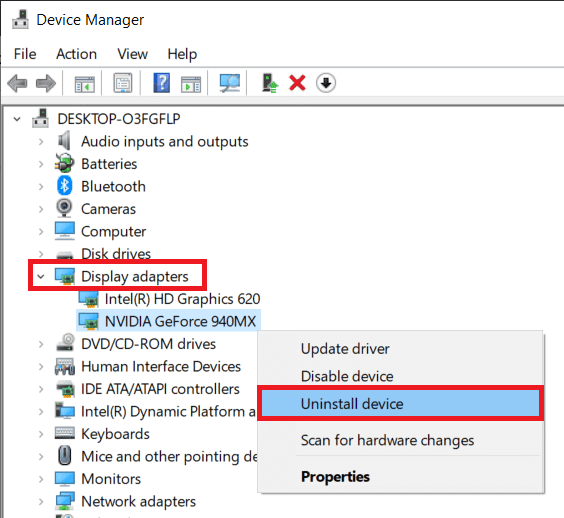
Metoda 5: Przywracanie systemu
Przywracanie systemu jest ostatecznością, jeśli żadne z powyższych rozwiązań nie pomogło w naprawie problemu z aktualizacją NVIDIA i nadal występuje błąd. Jeśli problem zaczął pojawiać się niedawno, być może w systemie zaszły zmiany, o których nie wiesz. W takiej sytuacji przywracanie systemu może pomóc w usunięciu wszelkich niechcianych błędów, przy jednoczesnym zachowaniu danych. Możesz skorzystać z naszego przewodnika, który opisuje, jak korzystać z przywracania systemu w systemie Windows 10.
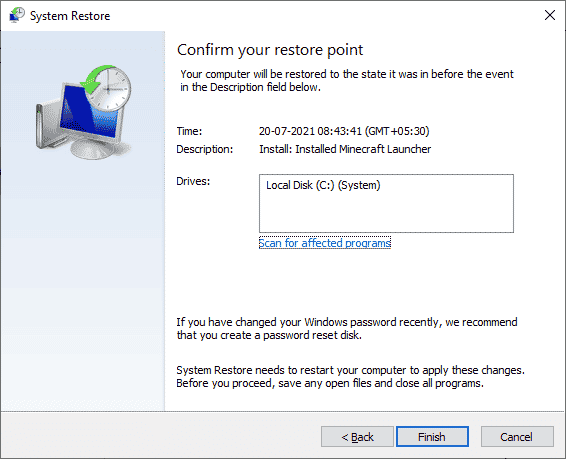
Często zadawane pytania (FAQ)
P1. Jakie zadania wykonuje GPU?
O1. Procesory GPU przyspieszają przetwarzanie danych graficznych, realizując wiele operacji jednocześnie. Są one wyjątkowo wydajne w edycji filmów, przetwarzaniu gier i uczeniu maszynowym.
P2. Jakie korzyści daje NVIDIA GeForce Experience?
O2. NVIDIA GeForce Experience dba o aktualność sterowników karty graficznej oraz optymalizuje ustawienia gier.
P3. Jak mogę modyfikować ustawienia GPU?
O3. Ustawienia GPU można zmieniać za pomocą panelu sterowania karty graficznej. Możesz dostosować ustawienia w grach, włączyć optymalizację 3D, skonfigurować ustawienia wyświetlania, zmienić rozdzielczość ekranu, dostosować odwzorowanie kolorów i wiele więcej.
P4. Czy muszę często aktualizować sterowniki NVIDIA?
O4. Nie, nie musisz tego robić zbyt często. Możesz je aktualizować raz na sześć miesięcy. Częstotliwość aktualizacji zależy również od systemu i gier, które posiadasz na komputerze.
P5. Co oznacza kod HRESULT?
O5. Kod HRESULT jest wykorzystywany w programowaniu COM i służy do obsługi błędów. Pomaga on w ujawnieniu zakodowanych informacji o naturze kodu błędu.
***
Niewątpliwie, NVIDIA to lider w produkcji kart graficznych. Gracze, chcąc maksymalnie wykorzystać ich potencjał, instalują oprogramowanie GeForce Experience. Mimo to, mogą napotkać problemy podczas uruchamiania aktualizacji NVIDIA. Mamy nadzieję, że nasz poradnik pomógł Ci skutecznie rozwiązać ten problem i wyeliminować błąd GeForce HRESULT E. Daj nam znać, która metoda okazała się dla Ciebie najbardziej pomocna. Jeśli masz dodatkowe pytania lub sugestie, zachęcamy do zostawienia komentarza poniżej.
newsblog.pl
Maciej – redaktor, pasjonat technologii i samozwańczy pogromca błędów w systemie Windows. Zna Linuxa lepiej niż własną lodówkę, a kawa to jego główne źródło zasilania. Pisze, testuje, naprawia – i czasem nawet wyłącza i włącza ponownie. W wolnych chwilach udaje, że odpoczywa, ale i tak kończy z laptopem na kolanach.